

Плашечные цвета используются для определения цветов, чтобы на выходе они всегда соответствовали конкретным значениям. Плашечные цвета позволяют выполнять печать уникальных фирменных цветов для логотипов или бизнес-графики.
В редакторе параметров можно импортировать библиотеки плашечных цветов, задавать сопоставления цветов, создавать и редактировать плашечные цвета и печатать таблицы пятен. (Настройка плашечных цветов и библиотек плашечных цветов)
На панели управления можно задать плашечные цвета, измерить их и напечатать таблицы пятен для проверки и корректировки плашечных цветов. Новые плашечные цвета сохраняются в пользовательской библиотеке плашечных цветов.
В этом разделе описываются следующие процедуры:
Задание плашечного цвета
Измерение плашечного цвета
Проверка и коррекция плашечного цвета
Перед выполнением этой процедуры убедитесь, что калибровка принтера обеспечивает требуемое качество цветов. (Сведения о калибровке)
Как правило, плашечные цвета задаются с помощью значений Lab. Можно ввести значения CMYK, например, когда необходимо использовать насыщенные цвета.
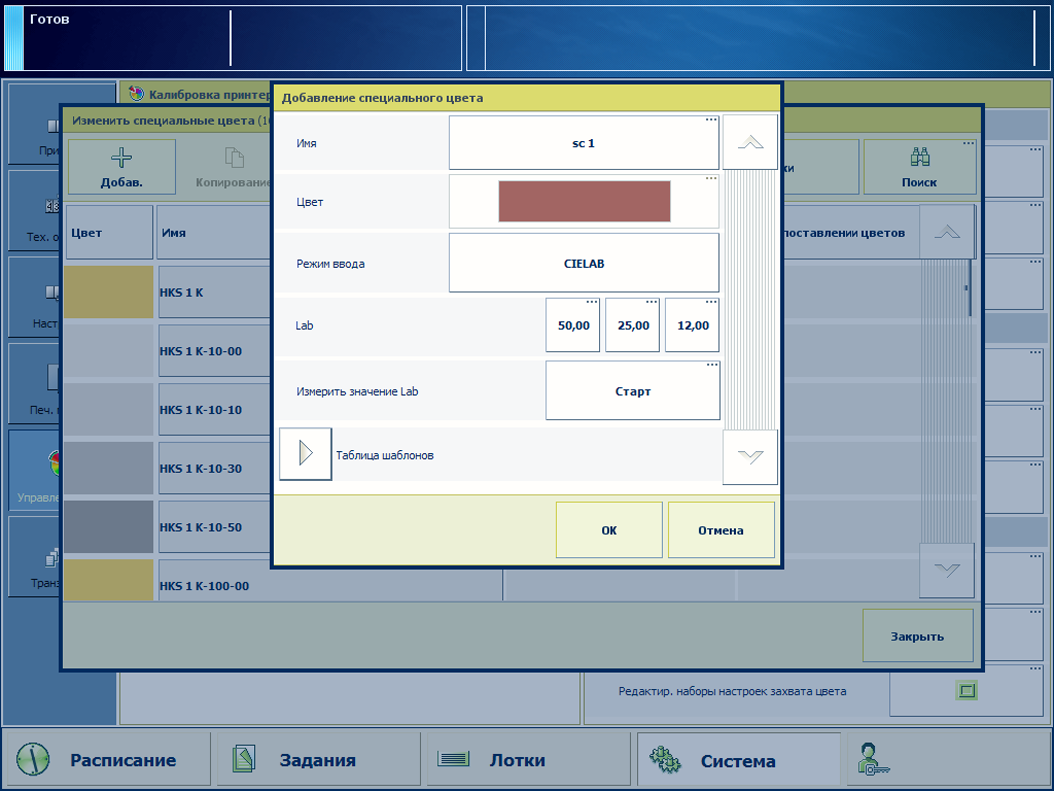 Задание плашечного цвета с помощью индикатора цвета на панели управления
Задание плашечного цвета с помощью индикатора цвета на панели управленияНажмите .
Нажмите [Изменить специальные цвета].
Нажмите [Добав.].
Введите имя плашечного цвета.
В [Режим ввода] выберите [CIELAB].
Введите значения Lab.
Нажмите [ОК].
Нажмите , чтобы найти новый плашечный цвет.
В ходе измерения плашечного цвета измеряются три области его образца. Система вычисляет и выдает среднее значение Lab, а также сообщает ∆E. Выданное значение ∆E — это максимальная разница (дельта Е 2000) между каждым полученным значением и средним значением всех измерений. ∆E больше 3 указывает на наличие значительного отклонения. В этом случае рекомендуется повторно выполнить измерение плашечного цвета.
Для измерения плашечного цвета требуется спектрофотометр i1.
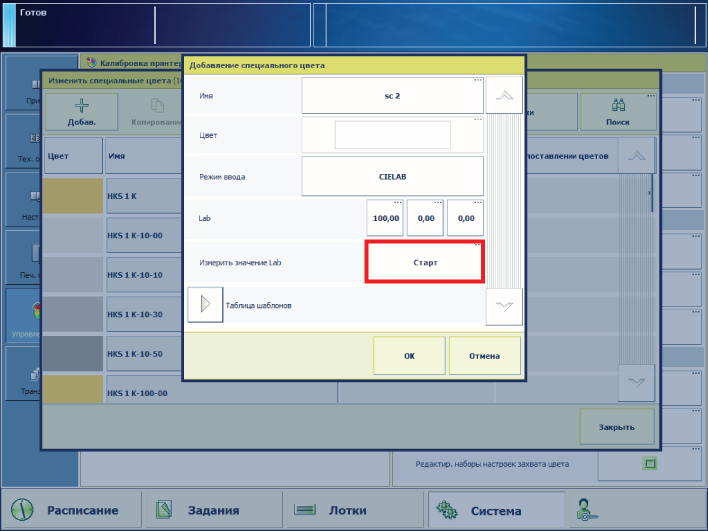 Плашечные цвета измеряются с помощью значений CIELAB
Плашечные цвета измеряются с помощью значений CIELABНажмите .
Нажмите [Изменить специальные цвета].
Нажмите [Добав.].
В [Режим ввода] выберите [CIELAB].
Нажмите [Старт].
Следуйте инструкциям на панели управления.
Если ∆E больше 3, рекомендуется повторно выполнить измерение плашечного цвета.
Нажмите [ОК].
Нажмите , чтобы найти новый плашечный цвет.
Вид плашечного цвета на печати зависит от печатного материала и принтера. Если плашечный цвет не попадает в цветовой охват принтера, можно напечатать таблицу шаблонов, чтобы проверить этот плашечный цвет и скорректировать значения CMYK. Это позволяет получить более качественный результат.
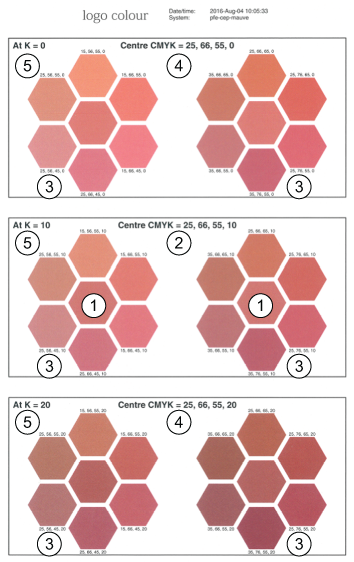 Таблица пятен с плашечными цветами и их значениями CMYK
Таблица пятен с плашечными цветами и их значениями CMYK|
1 |
Пятно выбранного плашечного цвета, дважды напечатанное в центральной рамке. |
|
2 |
Значение CMYK, соответствующее центрированным пятнам вокруг. |
|
3 |
Значение CMYK обрамленных пятен (36x). |
|
4 |
Значения CMYK, соответствующие центрированным пятнам в верхней и нижней рамке. |
|
5. |
Значения черного, используемые для печати пятен по центру и вокруг. |
Нажмите .
Нажмите [Изменить специальные цвета].
Нажмите [Все библиотеки], чтобы найти плашечный цвет.
Выберите плашечный цвет.
Нажмите [Измен.].
Нажмите [Добав.], чтобы добавить определение CMYK.
Выберите группу печатных материалов.
Выберите печатный материал.
Нажмите [Старт].
Возьмите таблицу пятен и проверьте заданные плашечные цвета в центральной рамке:
Если плашечный цвет напечатан верно (1), нажмите [ОК].
Если другой плашечный цвет напечатан верно, введите соответствующие значения CMYK этого плашечного цвета (3) и нажмите [ОК].
Если все плашечные цвета напечатаны неверно, увеличьте длину шага значения черного (5) и перейдите к шагу 8.